Wie kann man bei STRG + Z einen Schritt vorwärts oder rückwärts machen? Wie kann man das Rückgängig machen mit einer Tastenkombination rückgängig machen, wenn man versehentlich einmal zu oft das Tastenkürzel STRG + Z gedrückt hat? Wer gelegentlich an einem Text-Dokumente in Word, an einer Tabelle in Excel oder an einer Präsentation in Powerpoint arbeitet, der wird sicherlich so einige Tastenkombinationen für verschiedene Aktionen verwenden. Dazu gehören sicher nicht nur so Sachen wie fett schreiben über STRG + Shift + F oder Kopieren und Einfügen über STRG + C und STRG + V sondern auch das Rückgängig machen. Hat man versehentlich etwas an dem Dokument geändert und möchte die Änderung jetzt rückgängig machen, dann kann man einfach die Tastenkombination STRG + Z auf der Tastatur drücken und man hat wieder den alten Stand.
STRG + Z vorwärts und rückwärts
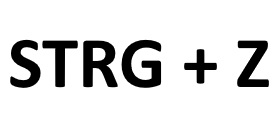 Doch was kann man tun, wenn man versehentlich zu viel rückgängig gemacht hat? Wie kann man beim rückgängig machen vorwärts gehen? Willst Du die Tastenkombination STRG + Z rückgängig machen und quasi STRG + Z vorwärts nutzen, dann kannst Du dies sowohl unter Windows als auch unter Mac ganz einfach machen.
Doch was kann man tun, wenn man versehentlich zu viel rückgängig gemacht hat? Wie kann man beim rückgängig machen vorwärts gehen? Willst Du die Tastenkombination STRG + Z rückgängig machen und quasi STRG + Z vorwärts nutzen, dann kannst Du dies sowohl unter Windows als auch unter Mac ganz einfach machen.
- Unter Windows musst Du zum STRG + Z vorwärts und rückwärts gehen einfach die Tastenkombination STRG + Y oder aber STRG + Umschalt + Y drücken.
- Unter Mac kannst Du nach STRG + Z einen Schritt vorwärts gehen indem Du CMD + Shift + Z auf der Tastatur drückst.
STRG + Z einen Schritt zurück oder vorwärts geht nicht?
Wenn Du nach dem Rückgängig machen über die Tastenkombination STRG + Z nicht wieder über STRG + Y einen Schritt vorwärts gehen kannst, dann liegt das in den meisten Fällen daran, dass entweder das Fenster der Anwendung nicht im Vordergrund ist oder aber versehentlich das Tastaturlayout umgestellt wurde. Dies kann schnell passieren, wenn man mehrere Tastaturlayouts wie ein deutsches und ein englisches Layout installiert hat und dann die Tastenkombination Shift-Taste + Alt-Taste drückt. Stelle deshalb sicher, dass Du das deutsche Tastaturlayout aktiviert ist.